Brug den forudbyggede model for analyse af synspunkter i Power Automate
I denne artikel opretter vi et flow, der bruger AI Builder foruddbygget model for synspunktsanalyse.
Log på Power Automate.
Vælg Mine flows i venstre rude, og vælg derefter Nyt flow>Øjeblikkeligt cloudflow.
Navngiv dit flow, vælg Udløs et flow manuelt under Vælg, hvordan du vil udløse dette flow, og vælg derefter Opret.
Udvid Udløs et flow manuelt, og vælg +Tilføj et input>Tekst.
Erstat Input med Min tekst (også kendt som titlen).
Vælg + Nyt trin>AI Builder, og vælg derefter Analyse af positivt eller negativt synspunkt på listen over handlinger.
Angiv eller vælg di sprog i Sprog.
Vælg Min tekst på listen Dynamisk indhold i Yekstinput:
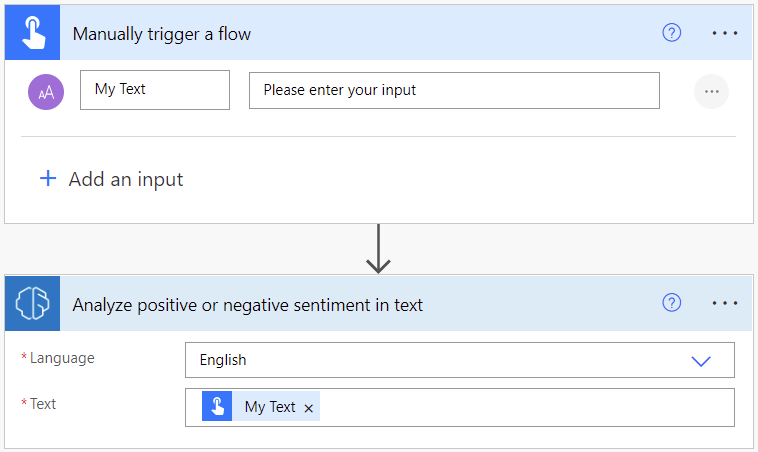
I de efterfølgende handlinger kan du bruge alle kolonner, der er udtrukket af AI Builder-modellen. Du kan f.eks. føje linjer til en Excel-fil for hver sætning vha. Sætningssynspunkt, Sandsynlighedssætning er positiv og Sandsynlighedssætning er negativ:
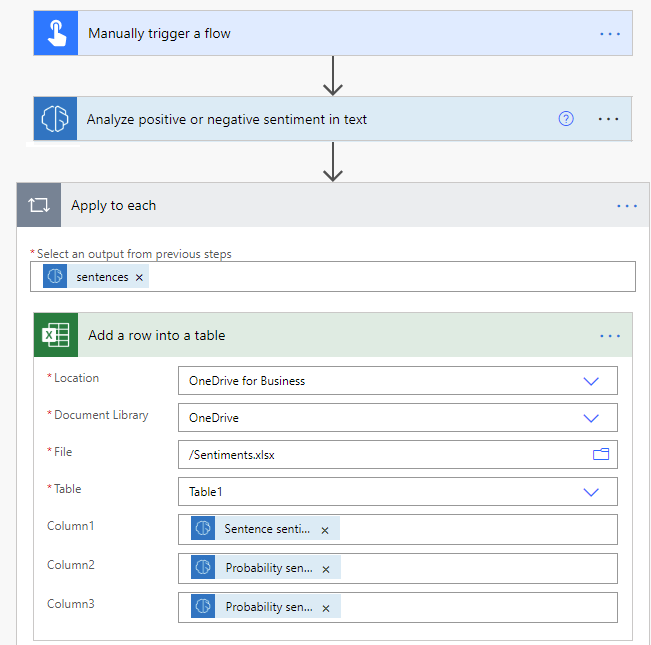
Tillykke! Du har oprettet et flow, der anvender modellen for analyse af synspunkter. Vælg Gem øverst til højre, og vælg derefter Test for at afprøve dit flow.
Parametre
Input
| Navn | Obligatorisk | Skriv | Beskrivelse | Værdier |
|---|---|---|---|---|
| Tekst | Ja | string | Tekst, der skal analyseres | Tekstsætninger |
| Sprog | Ja | string | Sproget for den tekst, der skal analyseres | Element på en liste over foruddefinerede sprog eller en sprogkode (f.eks.: "en", "fr", "zh_chs", "ru") |
Resultat
| Navn | Skriv | Beskrivelse | Værdier |
|---|---|---|---|
| Overordnet tekstsynspunkt | string | Samlet synspunkt af den analyserede tekst | Positiv, neutral eller negativ |
| Sandsynlighedsoverordnet tekst er positiv | flydende felter | Sandsynligheden for, at det positive synspunkt er i den analyserede tekst | Værdi i intervallet 0 til 1. Værdier tæt på 1 angiver større tillid til, at de identificerede synspunkter er nøjagtige |
| Sandsynligheden er den samlede tekst negativ | flydende felter | Sandsynligheden for, at det negative synspunkt er i den analyserede tekst | Værdi i intervallet 0 til 1. Værdier tæt på 1 angiver større tillid til, at de identificerede synspunkter er nøjagtige |
| Sandsynlighedsoverordnet tekst er neutral | flydende felter | Sandsynligheden for, at det neutrale synspunkt er i den analyserede tekst | Værdi i intervallet 0 til 1. Værdier tæt på 1 angiver større tillid til, at de identificerede synspunkter er nøjagtige |
| documentScores | objekt | Objekt, der indeholder de overordnede resultater | Positive, neutrale og negative scorer |
| Sætninger | Liste | Liste over sætninger i datastrukturer, der indeholder sætningers overordnede synspunkt og scorer | Sætningssynspunkt, positive, neutrale og negative scorer |
| Sætning stemning | string | Synspunkt for den analyserede sætning | Positiv, neutral eller negativ |
| Sandsynlighedssætningen er positiv | flydende felter | Sandsynligheden for, at det positive synspunkt er i den analyserede sætning | Værdi i intervallet 0 til 1. Værdier tæt på 1 angiver større tillid til, at de identificerede synspunkter er nøjagtige |
| Sandsynlighedssætningen er negativ | flydende felter | Sandsynligheden for, at det negative synspunkt er i den analyserede sætning | Værdi i intervallet 0 til 1. Værdier tæt på 1 angiver større tillid til, at de identificerede synspunkter er nøjagtige |
| Sandsynlighedssætningen er neutral | flydende felter | Sandsynligheden for, at det neutrale synspunkt er i den analyserede sætning | Værdi i intervallet 0 til 1. Værdier tæt på 1 angiver større tillid til, at de identificerede synspunkter er nøjagtige |
| sætningspartiturer | objekt | Datastruktur, der indeholder sætningsscorer | Positive, neutrale og negative scorer |
Brug analyse af synspunkter til at analysere indgående Dynamics 365-mails
Power Automate indeholder en skabelon, der giver dig mulighed for at analysere indgående Dynamics 365-mails ved hjælp af analyse af AI Builder-synspunkter. Denne skabelon kræver tilpasning af din Microsoft Dataverse-mailtabel, før du kan bruge den.
Opret en attribut i din mailtabel, hvor du kan gemme resultaterne fra analysen af synspunkter.
Du kan finde oplysninger om, hvordan du opretter en attribut, under Oprette og redigere kolonner til Dataverse ved hjælp af Power Apps-portalen.
Log på Power Automate.
I venstre rude skal du vælge Skabeloner og derefter søge efter ai builder-synspunkt.
Vælg Analysér synspunkt for Dynamics-mails ved hjælp af AI Builder.
Vælg miljøet, og vælg derefter Fortsæt.
Skriv e-mails i inputtet Objektnavn.
Skriv Organisation i inputtet Omfang.
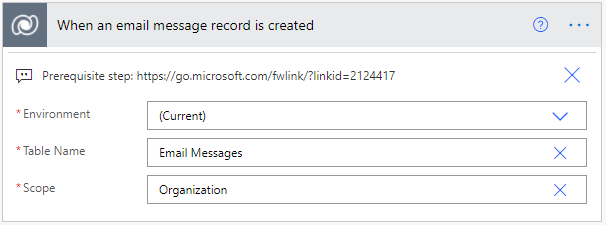
Derefter viser skabelonen meddelelser fra kladdemails og modtagne mails. Du kan filtrere disse, hvis du kun vil foretage analyse af synspunkter for udvalgte mailstatusser. Du kan se en liste over statuskoder under StatusCode-valgmuligheder.
Vælg Føj synspunkter til CDS-mailenheden, vælg Vis avancerede indstillinger, og find derefter den attribut, du tilføjede i trin 1.
Til sidst skal du tilføje Globalt synspunkt fra listen Dynamisk indhold.
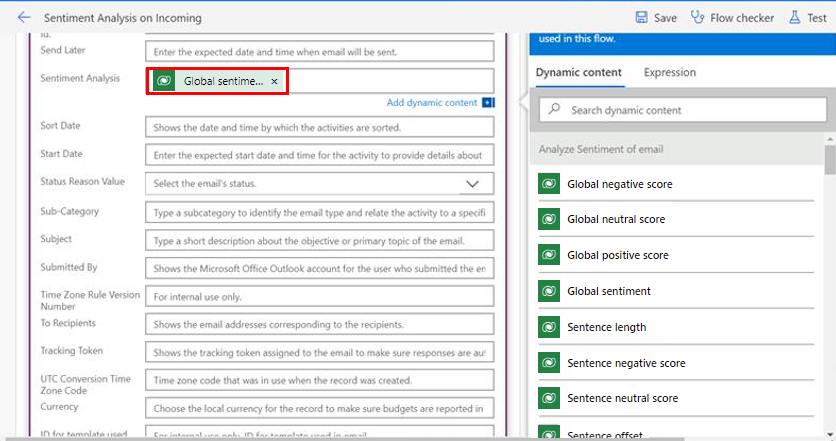
Hvis kolonnen skal være synlig i mailgittervisningen, skal du følge disse trin:
Gå til visningen/formulardesigneren, og tilføj den brugerdefinerede kolonne, du har oprettet i trin 1 i foregående procedure. Du kan finde oplysninger om, hvordan du føjer kolonnen til visningen, under Tilføj en kolonne til din oversigt.
Føj et felt til formularen. For flere oplysninger se Tilføj et felt til en formular.